V tomto článku vám ukážem, ako nainštalovať GCC a kompilovať programy C v Linuxe pomocou GCC. Na ukážku použijem Debian 9 Stretch. Ale ukážem vám, ako nainštalovať GCC na širokú škálu linuxových distribúcií. Začnime.
Inštalácia GCC na Ubuntu a Debian GNU / Linux:
V distribúciách Ubuntu a Debian GNU / Linux je inštalácia GCC naozaj jednoduchá, pretože všetky požadované balíky sú k dispozícii v oficiálnom úložisku balíkov Ubuntu a Debian. Existuje metabalík s názvom build-essential, ktorý inštaluje všetko potrebné na kompiláciu programov C a C ++ na distribúcii Ubuntu a Debian GNU / Linux.
Najskôr aktualizujte medzipamäť úložiska balíkov APT pomocou nasledujúceho príkazu:
$ sudo apt aktualizácia
Vyrovnávacia pamäť úložiska balíkov APT by sa mala aktualizovať.
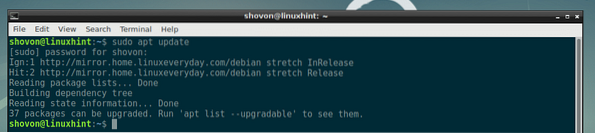
Teraz nainštalujte build-essential nasledujúcim príkazom:
$ sudo apt install build-essential
Teraz stlačte r a potom stlačte
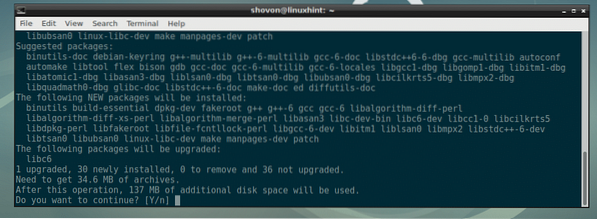
Mal by byť nainštalovaný GCC.
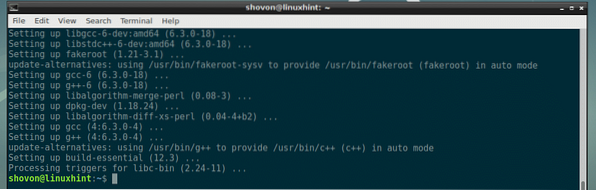
Teraz môžete skontrolovať, či GCC pracuje, pomocou nasledujúceho príkazu:
$ gcc --verzia
Inštalácia GCC na Linux Mint:
Môžete nainštalovať GCC na Linux Mint rovnakým spôsobom ako v Ubuntu / Debian, ako je to uvedené v predchádzajúcej časti tohto článku.
Inštalácia GCC na CentOS 7 a Fedora:
V systémoch CentOS 7 a Fedora sa inštalácia GCC uľahčuje tiež. Požadované balíčky sú k dispozícii v oficiálnom úložisku balíkov CentOS 7 a Fedora. Môžete si nainštalovať Vývojové nástroje skupina na inštaláciu všetkých požadovaných balíkov na kompiláciu programov C a C ++ v systémoch CentOS 7 a Fedora.
Najskôr aktualizujte databázu YUM pomocou nasledujúceho príkazu:
$ sudo yum makecache
Databáza YUM by sa mala aktualizovať.

Teraz nainštalujte Vývojové nástroje zoskupiť balíčky pomocou nasledujúceho príkazu:
$ sudo yum group nainštalovať "Vývojové nástroje"
Teraz stlačte r a potom stlačte

Ak sa zobrazí táto správa, stačí stlačiť r a potom stlačte

Mal by byť nainštalovaný GCC.

Teraz môžete skontrolovať, či GCC pracuje, pomocou nasledujúceho príkazu:
$ gcc --verzia
Inštalácia GCC na Arch Linux:
GCC môžete nainštalovať aj na Arch Linux. Všetky požadované balíčky sú k dispozícii v úložisku balíkov Arch. Arch má aj metabalík base-devel, ktoré si môžete nainštalovať, aby ste získali všetky potrebné nástroje potrebné na kompiláciu programov C a C ++ v Arch Linuxe.
Najskôr aktualizujte databázu Pacman pomocou nasledujúceho príkazu:
$ sudo pacman -Sy
Databáza Pacman by sa mala aktualizovať. V mojom prípade to už bolo aktuálne.

Teraz nainštalujte base-devel balík s nasledujúcim príkazom:
$ sudo pacman -S base-devel
Teraz stlačte

Môžete vidieť niečo také. Pokiaľ viem, nie je to nič vážne. Je to len balík, z ktorého bola premenovaná pkg-config do pkgconf. Pacman sa vás preto pýta, či chcete použiť nový balík a odstrániť ten starý. Stačí stlačiť r a potom stlačte
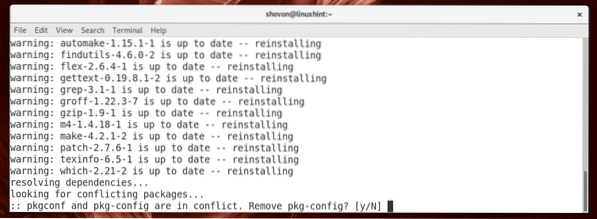
Teraz stlačte r a potom stlačte
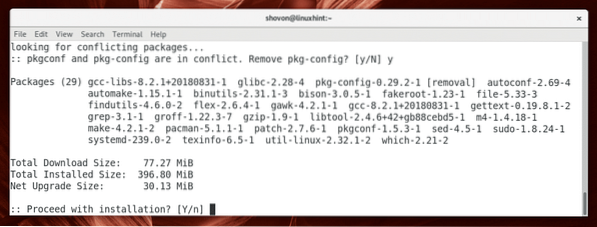
Mal by byť nainštalovaný GCC.
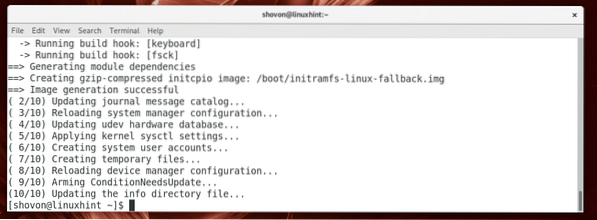
Teraz skontrolujte, či GCC pracuje, pomocou nasledujúceho príkazu:
$ gcc --verzia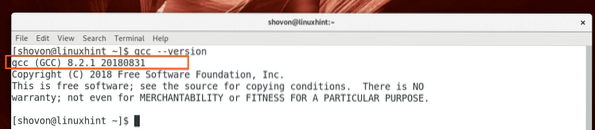
Písanie prvého programu C:
Poďme si teraz napísať veľmi jednoduchý program C, ktorý zostavíme v nasledujúcej časti tohto článku nižšie pomocou prekladača GCC C.
Najskôr vytvorte adresár projektu (budem to volať Ahoj) s nasledujúcim príkazom:
$ mkdir ~ / ahoj
Teraz prejdite do novovytvoreného adresára pomocou nasledujúceho príkazu:
$ cd ~ / ahoj
Teraz vytvorte nový zdrojový súbor C (budem to volať hlavný.c) tu s nasledujúcim príkazom:
$ dotyk hlavný.c
Teraz otvorte súbor pomocou ľubovoľného textového editora (ako sú vim, nano, gedit, kate atď.) Podľa vášho výberu.
Súbor otvoríte pomocou nano, spustite nasledujúci príkaz:
$ nano hlavné.cSúbor otvoríte pomocou vim, spustite nasledujúci príkaz:
$ vim main.cSúbor otvoríte pomocou Gedit, spustite nasledujúci príkaz:
$ gedit main.cSúbor otvoríte pomocou Kate, spustite nasledujúci príkaz:
$ kate main.cIdem použiť Gedit textový editor v tomto článku.
Teraz zadajte nasledujúce riadky a uložte súbor.
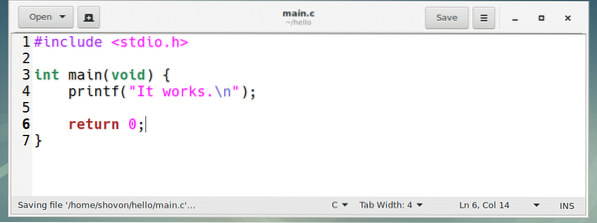
Tu, riadok 1 zahŕňa stdio.h hlavičkový súbor. Má definíciu funkcie pre printf () funkcia, ktorú som použil na riadok 4.
Každý program C musí mať a hlavný() funkcia. Je to funkcia, ktorá sa vyvolá, keď spustíte program C. Ak nenapíšeš a hlavný() nemôžete spustiť program C. Tak som napísal a hlavný() funkcia v riadok 3 - riadok 7.
Vnútri hlavný() funkciu, volal som printf () knižničná funkcia v riadok 4 vytlačiť nejaký text na obrazovku.
Nakoniec v riadok 6, Vrátil som sa 0 z programu. Keď vo svete Linux program vráti hodnotu 0, znamená to, že program bežal úspešne. Môžete vrátiť akékoľvek celé číslo, ktoré sa vám páči, ale existujú určité pravidlá pre Linux, ktoré hovoria, čo návratová hodnota znamená.
V nasledujúcej časti vám ukážem, ako zostaviť program C s GCC a spustiť ho.
Kompilácia a spustenie programov C s GCC:
Príkaz na kompiláciu zdrojového súboru C s GCC je:
$ gcc -o OUTPUT_BINARYSOURCE_FILESPOZNÁMKA: Tu, SOURCE_FILES je medzera oddelený zoznam zdrojových súborov C. Zostavený spustiteľný súbor sa uloží ako OUTPUT_BINARY vo vašom aktuálnom pracovnom adresári.
V našom prípade hlavný.c zdrojový súbor nezávisí od iného zdrojového súboru C, takže ho môžeme zostaviť pomocou nasledujúceho príkazu:
$ gcc -o ahoj hlavné.c
Zdrojový súbor hlavný.c by mali byť zostavené a Ahoj spustiteľný súbor by mal byť vytvorený, ako vidíte na snímke obrazovky nižšie.

Teraz môžete spustiť Ahoj spustiteľný binárny súbor nasledovne:
$ ./AhojAko vidíte, správny výstup sa vytlačí na obrazovku.

Takže v zásade používate GCC na kompiláciu programov C v systéme Linux. Ďakujeme, že ste si prečítali tento článok.
 Phenquestions
Phenquestions


